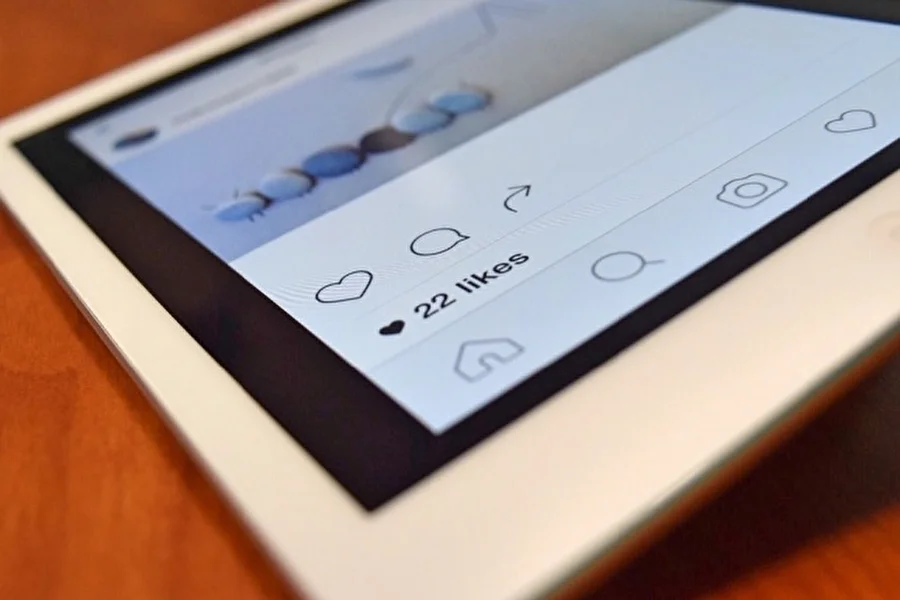Когда вы планируете выпуск альбома, презентацию клипа или очередной концерт, вы используете все свои возможности для продвижения события. Вот ещё один способ, пока не очень популярный у нас — видеопостеры. Лучше всего это работает в Instagram или в виде COUB’а, где видео закольцовываются. Что это такое и как его сделать?
Видео-постер — по сути GIF-изображение с музыкой. Например, мы хотим сделать вот такую афишу (использован квадрат специально для Instagram):
Что мы делаем? Нам нужно создать 10 разных картинок, учитывая, что каждая секунда видео будет состоять из 10 изображений. Мы открываем разложенный по слоям постер в Photoshop. Из движимого у нас будут ноты и меняющийся фон. Сохраняем первый кадр. Для следующего мы выделим слой с нотами и немного подвинем его вправо (на 10-15 кликов стрелочкой):
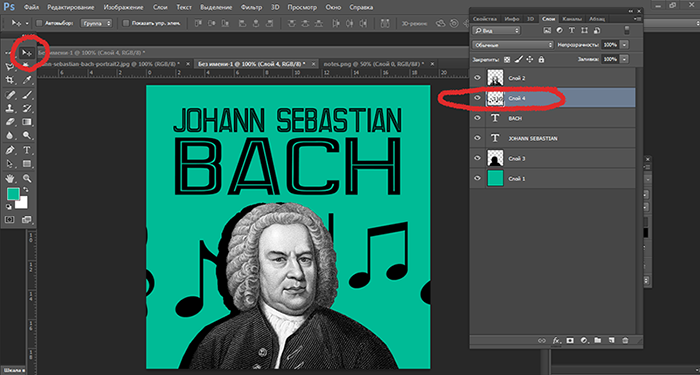
Повторим то же самое действие еще несколько раз. В итоге у нас получится пять кадров, на которых ноты медленно двигаются вправо. Полсекунды видео готово.
Начиная с шестого кадра, мы красим фон в красный и в том же темпе начинаем двигать ноты влево.
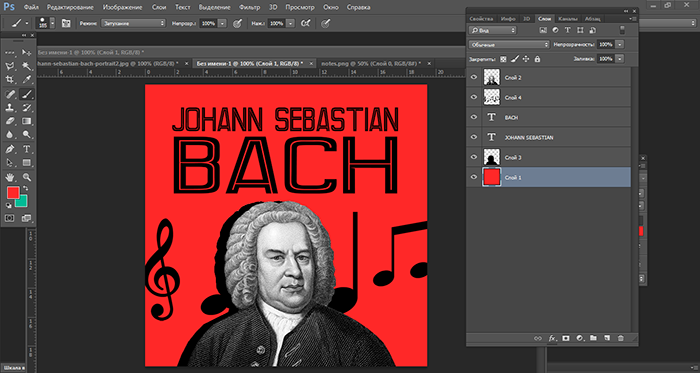
Теперь у нас есть десять кадров для секунды видео, которую мы закольцуем — фон будет меняться с бирюзового на красный, а ноты будут ездить туда и обратно.
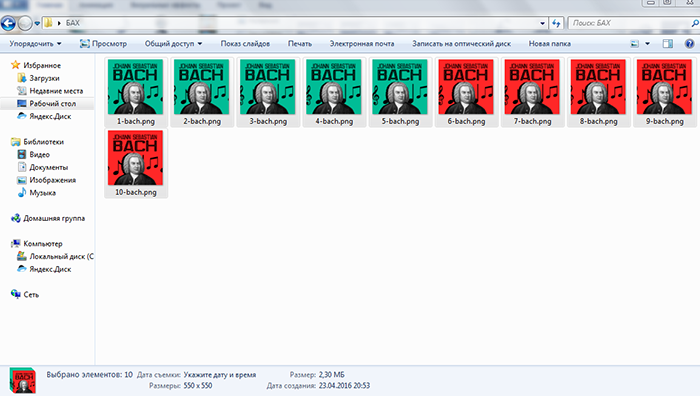
Приступаем к созданию непосредственно видео. Открываем простую программу Киностудия Windows Live. Переносим десять кадров в правую область окна. Нажав кнопку «Правки» в меню мы увидим окошко «Длительность», где каждый кадр по умолчанию будет длиться 7 секунд. Это слишком много, и нам нужно выделить все кадры и вписать в окошко «0,10» — каждый кадр будет длиться лишь 1/10 секунды.
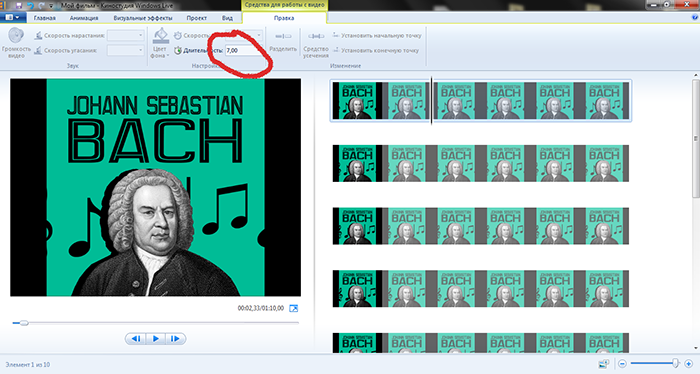
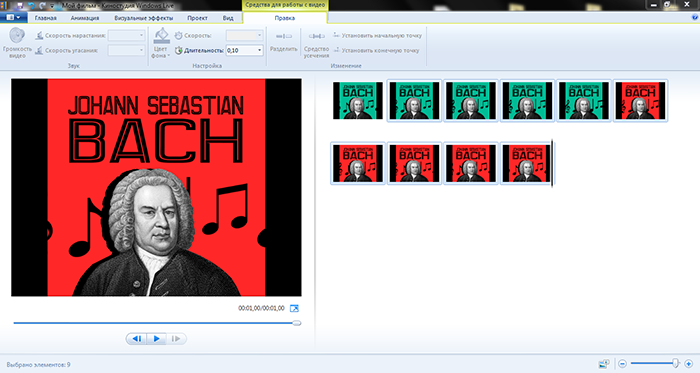
У нас есть секунда видео. Теперь необходимо опять выделить все кадры, скопировать их и вставить в конце последнего кадра.
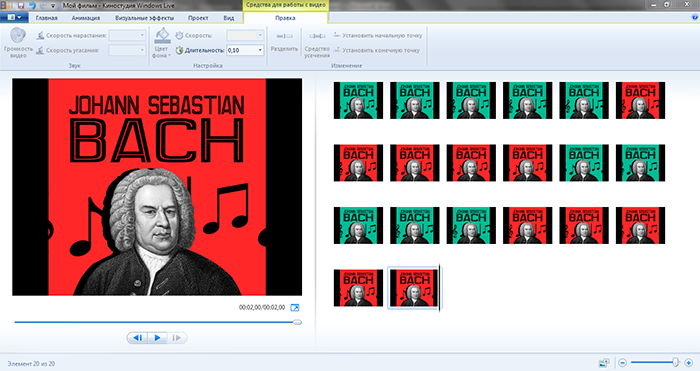
Теперь у нас есть целых две секунды. Копировать и вставлять можно мышкой или комбинацией CTRL-C/CTRL-V, так же как и в других программах. Повторяем операцию еще восемь раз, чтобы у нас было 10 секунд видео.
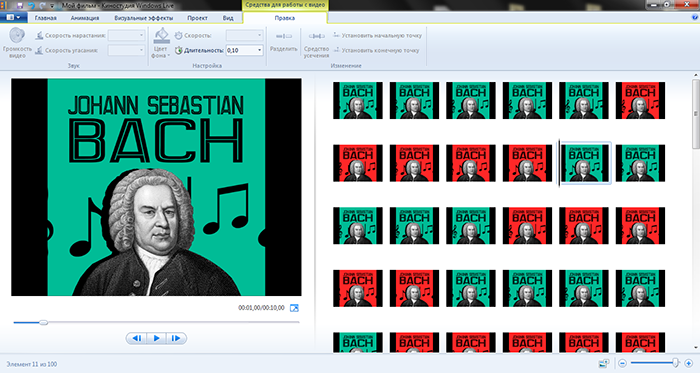
Теперь добавляем музыку. Делается это так же, как и с картинками — берете файл с музыкой и перетаскиваете его в окно с изображениями.

Видео готово! Единственная деталь: когда вы нажимаете «сохранить видео как», оно автоматически сохраняется в формате .WMV, который не поддерживается, например, айфонами. Вам нужно воспользоваться онлайн видео-конвертером и перевести его в формат .MP4 или .MOV, или любой другой, поддерживаемый Apple. Загружаем получившееся в Instagram и наслаждаемся лайками!